Guida: Bleach bypass con Gimp
Tutorial per simulare il bleach bypass con Gimp.
Il Bleach Bypass è un effetto di fotoritocco tratto dal cinema, dove in seguito ad un diverso sviluppo della pellicola (non si effettua la sbiancatura) i colori vengono desaturati ed il contrasto in generale è molto aumentato. Per realizzare il tutorial sul bleach bypass con Gimp selezionate un immagine adatta e seguite questa guida. Io ho scelto una fotografia scattata all'Oktoberfest di Monaco ad alcuni amici.


Apriamo l'immagine che ci interessa, dopodiché duplichiamo il livello su cui lavorare. Sulla finestra Livelli facciamo tasto destro sul livello sfondo e premiamo Duplica livello.
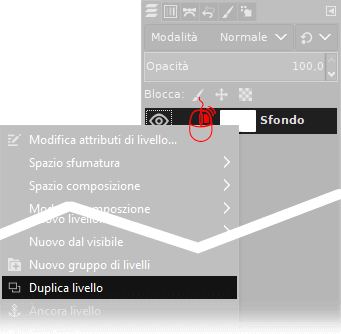
A questo punto desaturiamo il livello copiato, per poi fonderlo in modalità Ricopri con un opacità del 60-80% in base al risultato che vogliamo ottenere. Nel mio caso l'immagine è molto scura, quindi non ho esagerato con l'opacità. Apriamo Colori → Desatura → Desatura, quindi lasciando l'impostazione Luminanza clicchiamo su OK.
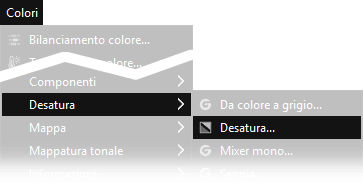
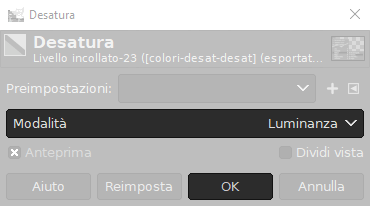
Selezioniamo il livello Sfondo - Copia, modifichiamo la modalità di fusione in Ricopri, impostiamo l'opacità come ci piace (60-80%) e premendo con il tasto destro, selezioniamo Fondi in basso. L'immagine apparirà molto più contrastata.
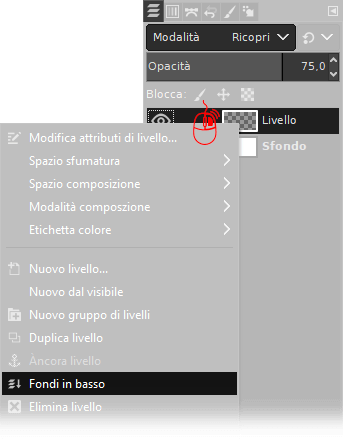
Desaturiamo di un 50-60 punti in base ai colori dell'immagine originale. La tonalità deve risultare abbastanza "fiacca", ma i colori devono essere ancora presenti. Selezioniamo Colori → Tonalità-saturazione quindi impostiamo la saturazione a -50 e confermiamo premendo il tasto OK.
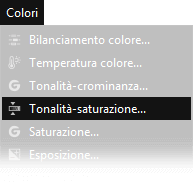
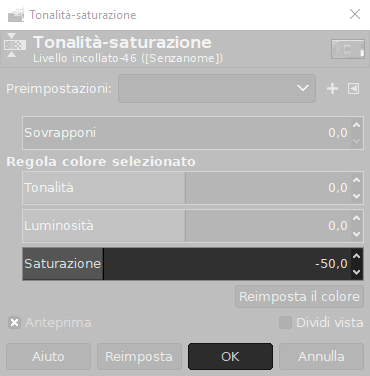
Impostiamo una curva che vada ad accentuare le alte luci ed aumenti il contrasto. Questo passaggio è importante effettuarlo con la curva, in quanto il semplice contrasto andrebbe a chiudere troppo le zone d'ombra. Apriamo Colori → Curve, quindi impostiamo come di seguito:
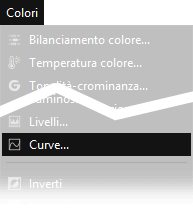
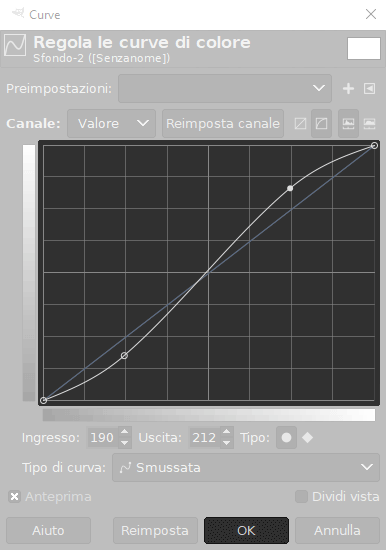
Il risultato finale dovrebbe essere molto contrastato e con i colori poco saturi. Un esempio di utilizzo molto intenso
dell'effetto bleach bypass è il film sui soldati spartani 300 di Zack Snyder.
All'immagine è stato applicato un leggero rumore (Filtri → Rumore → Rumore HSV...) per dare ancora più carattere allo scatto.


Se questo effetto ti è piaciuto, forse potrebbe interessarti anche l'effetto Dragan per Gimp, più drammatico e laborioso rispetto al Bleach Bypass.
Sperando che la guida per bleach bypass con Gimp sia stata chiara, prima di salutarti ti ricordiamo che puoi leggere tutte le guide per la modifica delle fotografie con Gimp cliccando qui. In alternativa, è possibile navigare le diverse sezioni del sito dal menù in alto. Se lo ritieni opportuno, puoi darci un piccolo contributo cliccando la pagina ❤Sostienici.